电话本怎么从卡里导入手机里,现代社会手机已成为人们生活中必不可少的通讯工具,随着时间的推移,我们的手机通讯录中的联系人越来越多,逐渐变得杂乱无章。为了方便管理和使用这些联系人,很多人希望能够将SIM卡上的联系人导入手机中,以便快速找到并与他们取得联系。电话本又该如何从SIM卡中导入手机呢?接下来我们将为大家详细介绍SIM卡联系人导入手机的操作指南。无论是换手机、备份数据还是使用新手机,这个指南都能帮助您轻松搞定。
SIM卡联系人导入手机的操作指南
具体方法:
1.首先打开手机,进入主界面如下图所示。点击左下方“电话”图标。
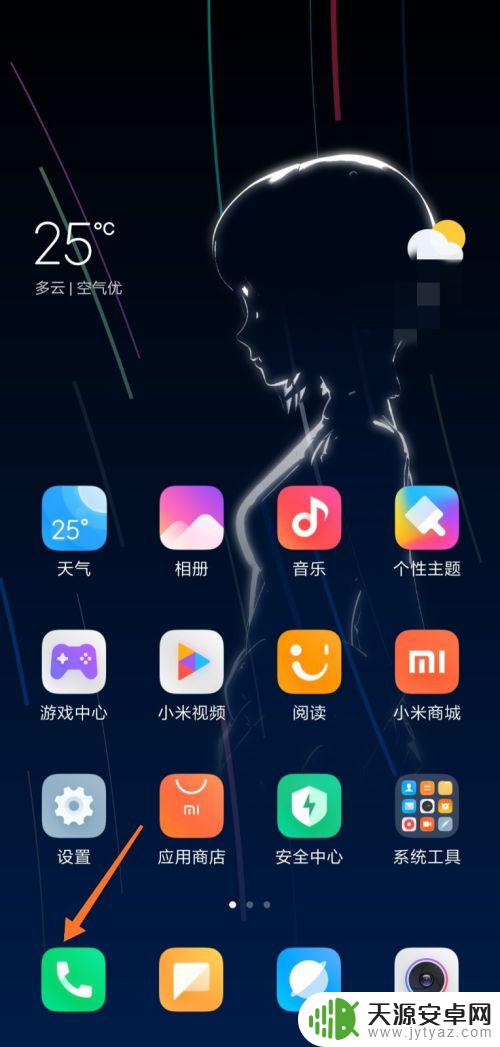
2.进入通话记录页面,点击“联系人”按钮。查看联系人。
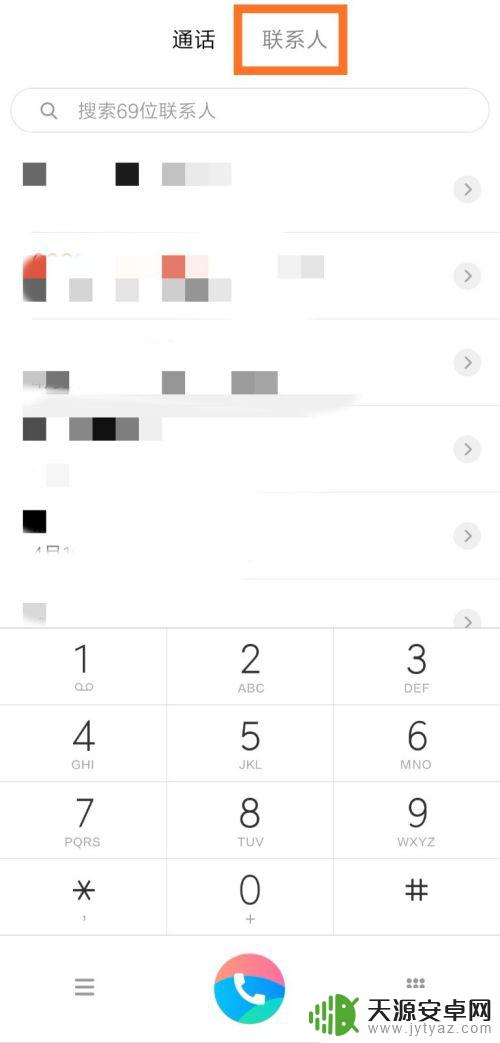
3.当前可以看到手机上的联系人信息,点击箭头处图标。
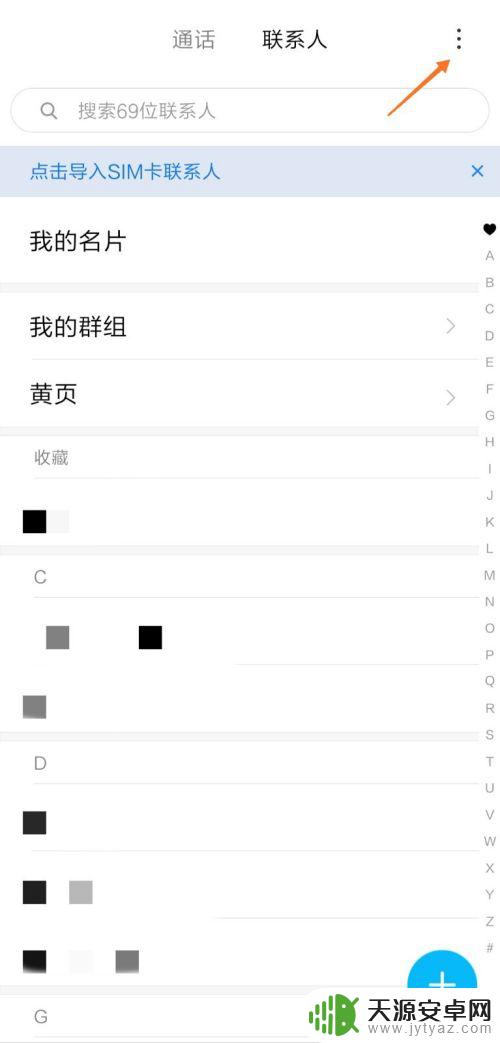
4.接着点击“导入或导出联系人”按钮,开始导入联系人。
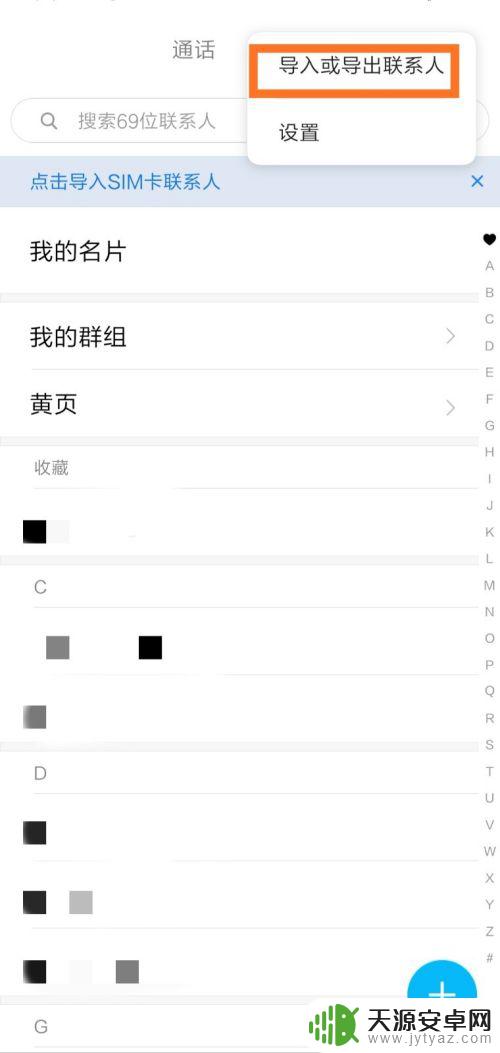
5.在导入一栏中,点击“从SIM卡2导入”按钮。
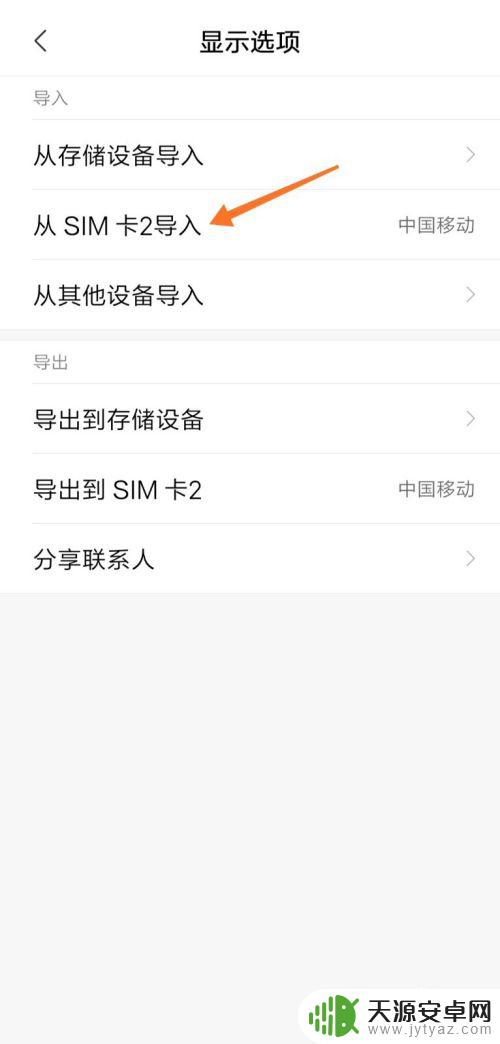
6.下面开始选择要导入的联系人,点击右上角图标“全选”。
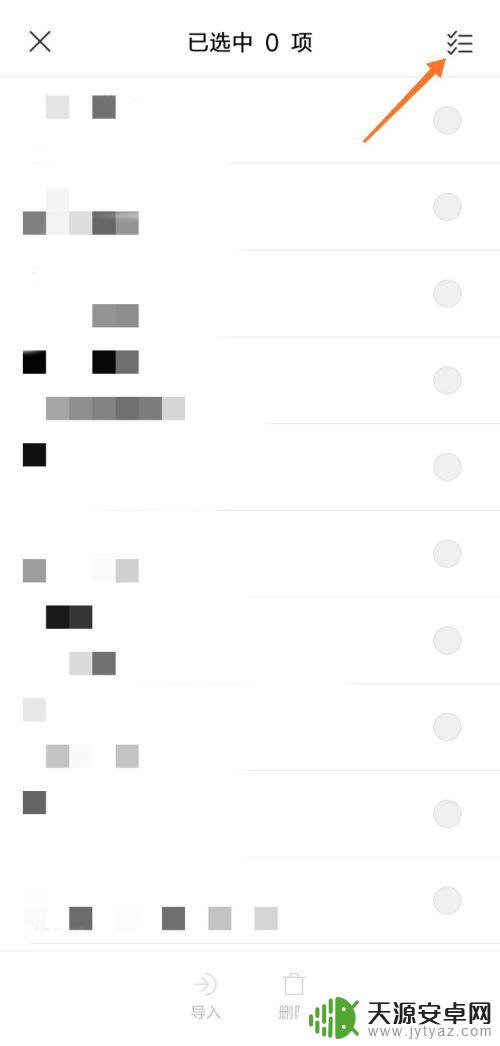
7.选择完毕后,点击下方的“导入”按钮,导入联系人。
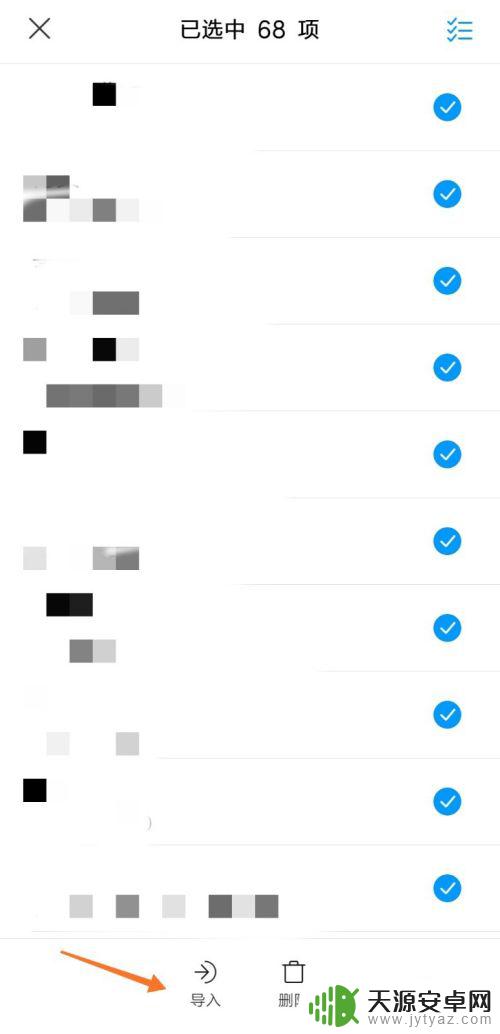
8.系统提示“导入已选联系人”,界面如下图所示。
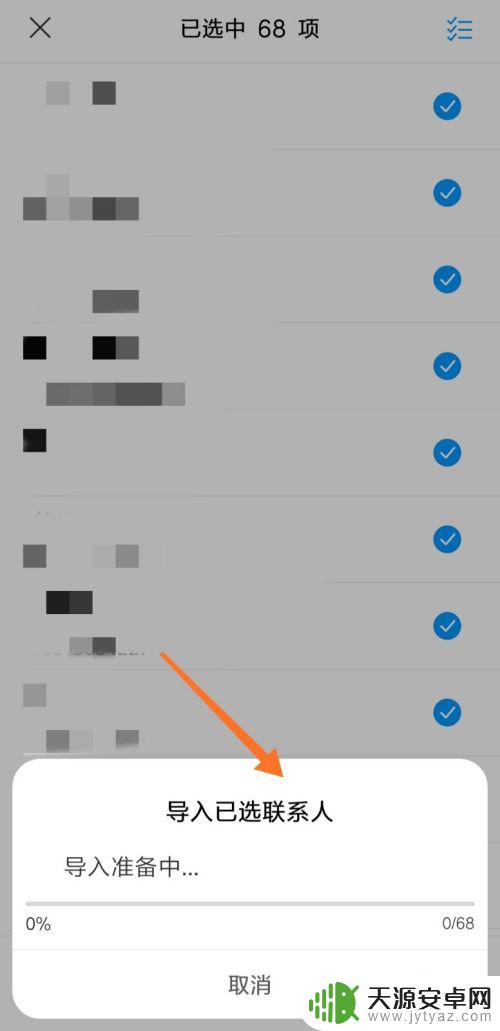
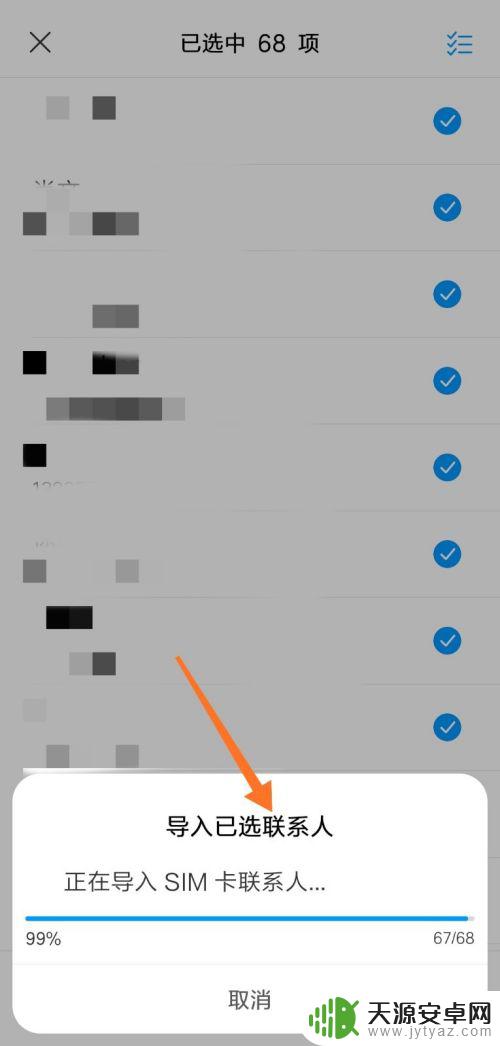
以上是将电话簿导入手机的详细步骤,如有需要,您可以根据小编的指示进行操作,希望这可以帮助到您。









